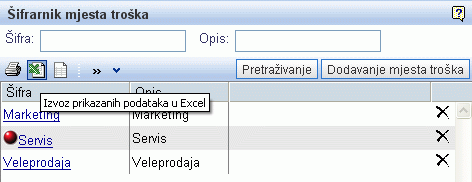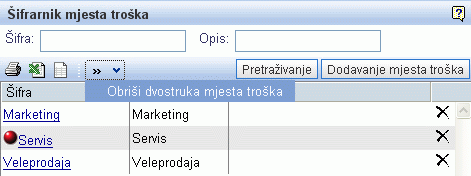Šifrarnik mjesta troška
U šifrarnik mjesta troška dodajemo nova mjesta troška kroz modul klikom na gumb Dodavanje mjesta troška nakon čega se otvara sljedeća maska za unos:
| | | ![]() |
| | | | Slika 1: Polja za unos za mjesta troška |
|
| Šifra | Unesemo oznaku mjesta troška. |
| Opis | Jednostavan tekst koji opisuje mjesto troška. |
| Status | Određivanje aktivnog odnosno neaktivnog mjesta troška. Ako je mjesto troška neaktivno, knjiženje nije dozvoljeno. |
| Postotak pretporeza koji se odbija na ulaznim računima (%) | Ako je kod obračuna ulaznog PDV-a obuhvaćen odbitni udio, ovdje upišemo postotak pretporeza,koji se odbija na ulaznim računima. Na svim ulaznim računima unesenim s tim mjestom troška biti će uvažen uneseni postotak pretporeza. Ako unos pustimo prazan stavka neće biti uvažena (odbitak 100% ulaznog PDV). |
| Referenti za mjesto troška | U popisu svih korisnika označimo korisnike koji će moći pristupiti podacima na dodjeljenim mjestima troška (npr. obračuni putnih naloga za samo određena mjesta troška, ...). |
Nakon potvrde novog mjesta troška, mjesto troška se ispiše na popisu svih mjesta troška:
| | | ![]() |
| | | | Slika 2: Popis mjesta troška |
|
Znak  označava, da je mjesto troška neaktivno.
označava, da je mjesto troška neaktivno.
Popis mjesta troška možemo ispisati. Ispis je dostupan putem izbornika gdje kliknemo na Izvoz prikazanih podataka u Excel. Popis možemo otvoriti u tražilici ili u Excelu, kao što se vidi na slici dolje:
| | | ![]() |
| | | | Slika 3: Izbor formata u kojem želimo ispisati popis mjesta troška |
|
Ukoliko se u programu prilikom prijenosa podataka pojavi dvostruko mjesto troška možete ga obrisati u izborniku , klikom na poveznicu Obriši dvostruka mjesta troška kao što prikazuje slika dolje:
| | | ![]() |
| | | | Slika 4: Brisanje dvostrukih mjesta troška |
|
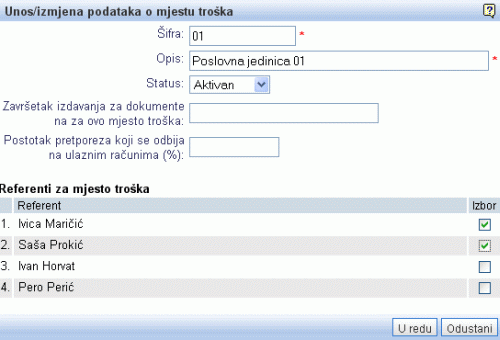
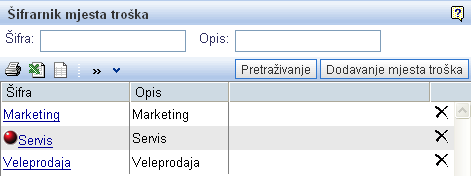
![]() označava, da je mjesto troška neaktivno.
označava, da je mjesto troška neaktivno.